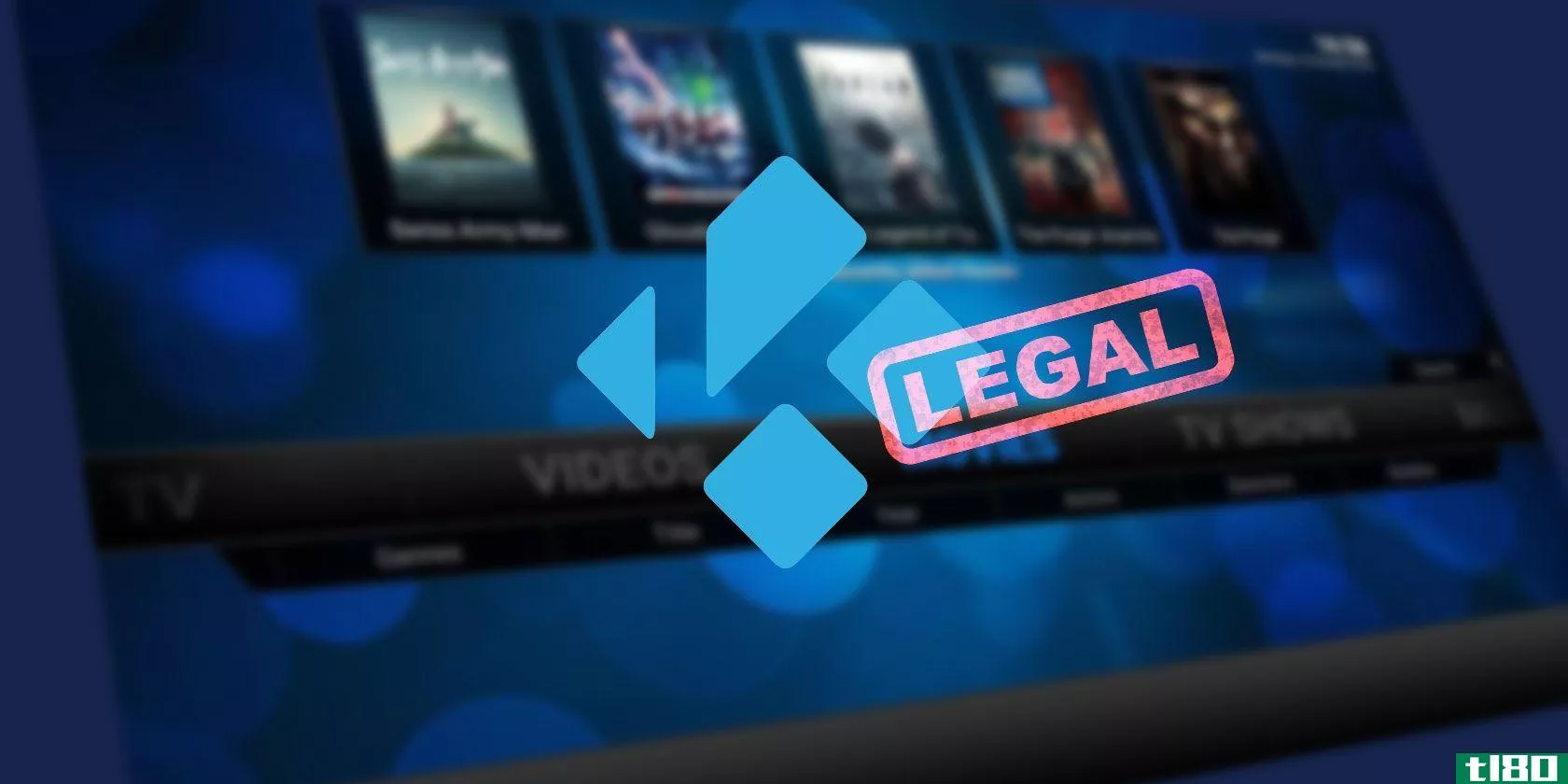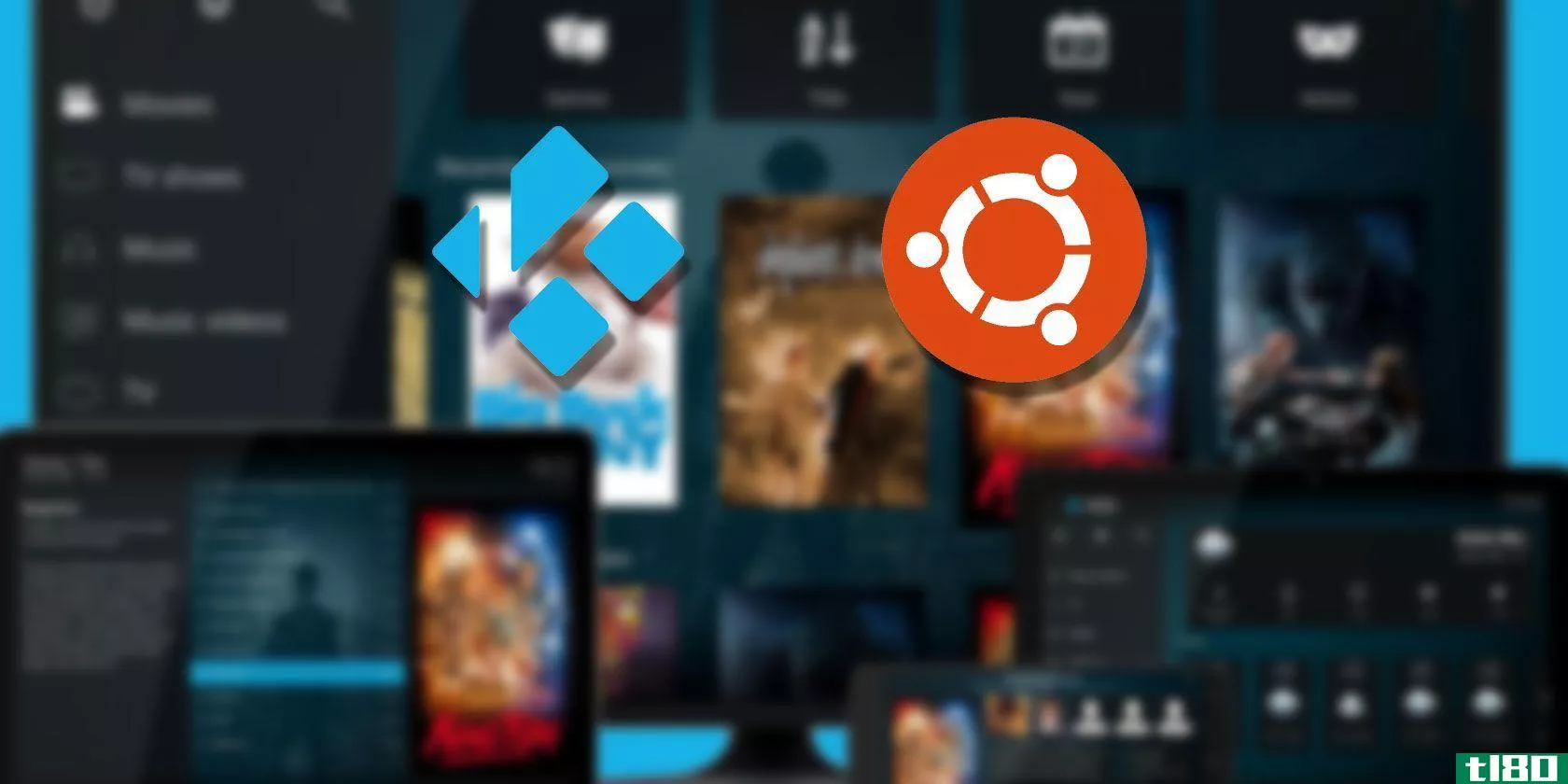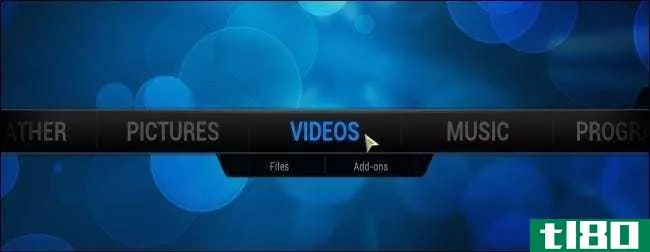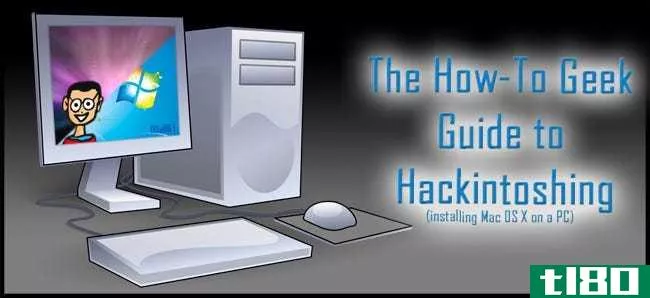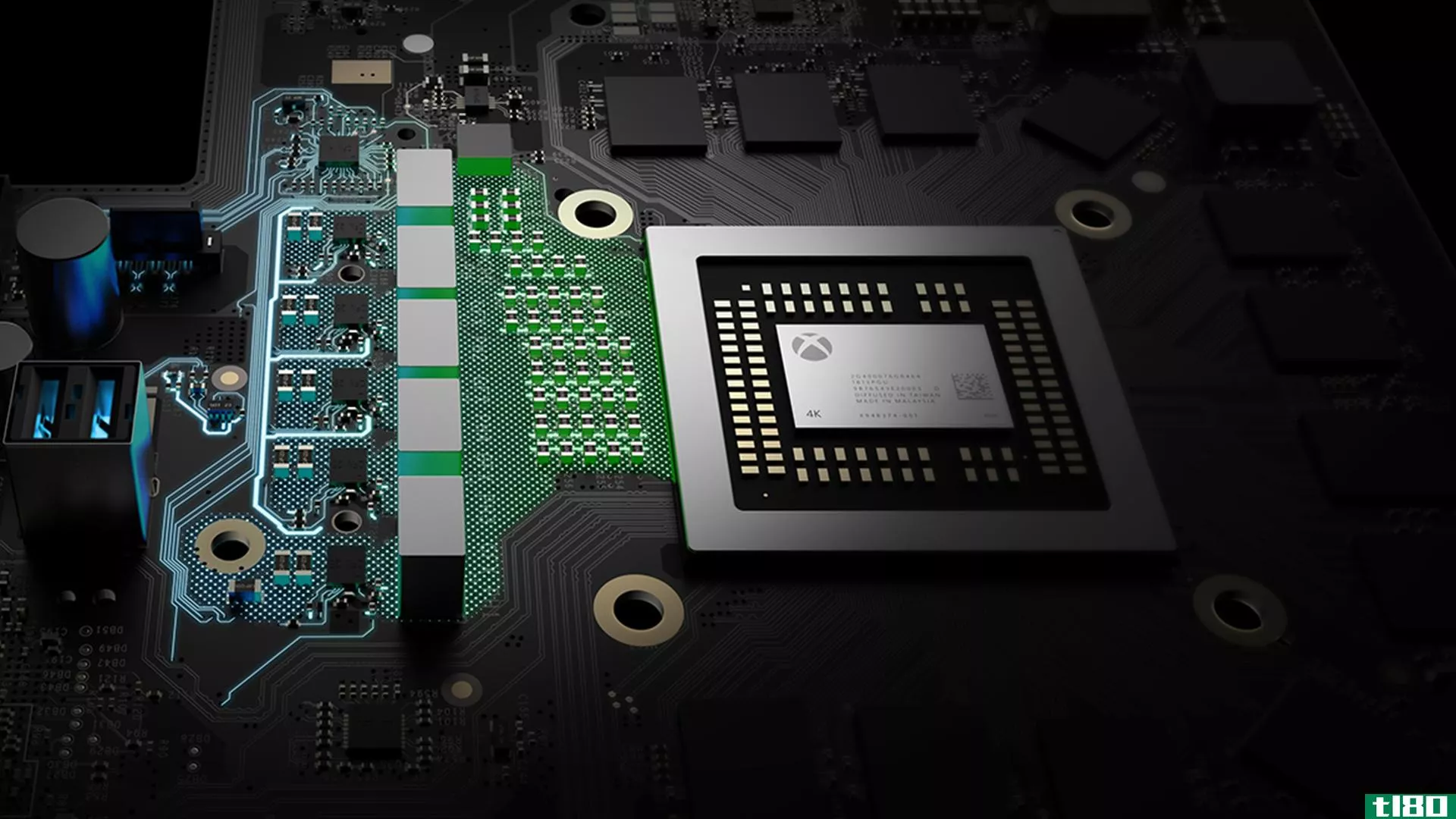如何制作一台媒体pc(build a media pc)
方法1方法1/3:获得正确的零件
- 1四处走走。商店之间的价格差别很大。找一家有良好退货政策的零售商,因为电脑部件有可能在到货时就报废。如果你想从一家公司购买零部件,那就尽可能不费吹灰之力。
- 2.选择处理器。在最新的电脑上,你可能不需要高清处理器来播放最新的游戏,而你可能不需要高清处理器。寻找一款中档四核处理器。尽量使用低能处理器,因为这会降低加热要求,从而降低机器的整体噪音。
- 3.选择主板。主板的选择很大程度上取决于处理器的选择。USB 3.0、以太网和Wi-Fi都是良好主板的基本组件。你需要一个有HDMI和DVI接口的主板,具体取决于你连接的电视。HDMI同时传输音频和视频信号,因此,如果您不通过HDMI连接,则需要SPDIF等音频接口。如果你打算买一个固态硬盘(更多信息请参见下文),请确保主板支持SATA III。主板大小取决于您选择的机箱,反之亦然。
- 4购买RAM。在构建HTPC时,RAM是最简单的购买方式之一。比较评论,确保你从一家值得信任的公司购买,因为RAM的失败率相当高。RAM棒的引脚号必须与主板的引脚号匹配。确保主板支持DDR类型和频率。由于RAM价格低廉,所以请获得主板所能支持的最高频率的RAM。您需要8-16 GB,4条1GB或2条2GB。
- 5选择视频卡(可选)。如果你打算在HTPC上玩游戏,你只需要一张视频卡。大多数主板都能很好地处理视频播放和流媒体。如果您要添加视频卡,还需要确保您的电源和机箱(以下)支持它。
- 6.决定储存量。根据您打算使用HTPC的方式,您的存储需求会有所不同。如果你从互联网上下载视频,用DVD和蓝光观看电影,你就不需要太多存储空间。如果要存档视频和音乐文件,可能需要数TB的存储空间。无论哪种方式,你都需要至少一个60GB的硬盘来安装操作系统(OS)和媒体程序。考虑为您的操作系统安装一个固态驱动器。它们安静、低功耗,比传统硬盘快很多。这将导致更快的启动时间。然而,它们的价格要高得多,可能不适合大量存储。
- 7.购买光驱。任何现代HTPC都应该安装蓝光驱动器。这会让你在观看高清电影时获得最好的画面质量。大多数蓝光光驱的读取速度为12倍。确保从值得信赖的制造商处购买,因为光盘驱动器的故障率很高。蓝光光驱也可以读取DVD和CD。
- 8.挑选一个案例。查找HTPC案例。这些是平放的电脑机箱,大小与立体声接收器差不多。你想在良好的散热和安静的风扇之间取得平衡。您还需要确保机箱足够大,可以容纳您的组件,但不要太大,以至于有很多未使用的空间。购买主板和机箱时,请确保它们的尺寸兼容。确保箱子有足够的风扇;如果不加一两个120mm风扇,通常是最安静的。
- 9选择正确的电源(PSU)。您的瓦数需求将因组件而异,但如果您没有视频卡,并且运行的是固态硬盘,则可能不需要超过450瓦。寻找模块化的PSU,这意味着您可以为所需的部件连接电缆。这将减少对空间的需求,低瓦数意味着噪音更小。
- 10拿起一些外围设备。拥有一个无线鼠标和键盘将对你的电脑导航非常有帮助。还有几个远程选项可用于蓝牙或红外连接。您需要使用视频和音频电缆将HTPC连接到电视和音响系统。










方法2方法2/3:组装pc
- 1.围住你自己。静电放电会对计算机组件造成破坏。在处理电脑部件之前,请确保已正确接地。如果你有防静电腕带,使用它并将导线连接到你的外壳的裸露金属上。不要在地毯上组装,如果你站着,脱掉袜子。组装电脑时不要穿合成衣服。
- 2安装主板。为了安装主板,您需要准备机箱。打开空箱子,背部或底部放在工作台面上。将主板I/O板安装到机箱中。每个主板的板都不同,每个连接器都有孔。安装主板提升板。在你的箱子里会有多个立管螺丝孔。将它们拧入与特定主板对应的孔中。立管用手指安装,顶部有一个孔,可以插入另一个螺钉。将主板放在提升板上。安装螺丝时,轻轻地将主板推入I/O板。从最靠近I/O板的螺钉开始,然后从那里移出。安装处理器。小心地从包装中取出处理器,将处理器插槽上的三角形与处理器上打印的三角形对齐。确保不要处理插脚,并确保不要将处理器强行插入插槽。插入处理器后,通过锁定插槽杆将其固定。安装CPU冷却器。如果你购买的处理器是零售的,那么处理器很可能带有一个已经涂抹了导热脂的冷却风扇。如果没有,在安装CPU风扇之前,您需要在处理器上涂一薄层热润滑脂。
- 3安装柱塞。将柱塞中的槽口与其插槽中的槽口对齐。在中间用力按下,直到听到咔嗒声。两端的两个夹子应牢固锁定到位。
- 4安装硬盘驱动器和光盘驱动器。根据具体情况,在插入驱动器之前,可能需要在驱动器上安装支架。确保光盘驱动器与机箱正面齐平。在某些情况下,可能需要在光盘驱动器托盘的正面安装一个盖子。
- 5安装视频卡(如果适用)。如果您正在向HTPC添加视频卡,请立即安装。在主板上寻找PCI-E插槽。它将比其他插槽短,颜色也不同。用力将卡按入插槽,卡夹将卡入到位。背板应与箱子背面的开口对齐。
- 6安装风扇。大多数风机的顶部都会有指示灯,指示气流的方向。你需要一个风扇吸入空气,另一个风扇将其推出。这将有助于实现最佳冷却,因为新鲜、凉爽的空气会通过部件。
- 7连接主板。在连接组件之前,请将机箱功能部件连接到主板。这意味着连接电源开关的引线、电源指示灯、机箱上的任何USB和音频端口、风扇等。大多数主板都有这些连接的标签,不过您可能需要查阅主板手册以了解具体位置。
- 8安装电源。将电源插入托架,并用螺钉固定。将适当的电源连接器连接到设备上。确保所有已安装的组件都已正确连接,包括主板。如果您使用的是模块化PSU,则只需连接所需的电缆。否则,将多余的电缆收起来。
- 9连接部件。使用SATA接口将硬盘驱动器和光盘驱动器连接到主板。收起多余长度的电缆,确保没有任何东西阻碍任何风扇。
- 我要把案子输掉。精心设计的外壳有助于最大限度地增加空气流通。确保你的箱子密封良好,避免在箱子打开的情况下运行电脑。
- 11将HTPC连接至电视。使用HDMI电缆或DVI和SPDIF接口,将HTPC连接到电视上。使用HTPC时,请确保将电视设置为适当的输入。
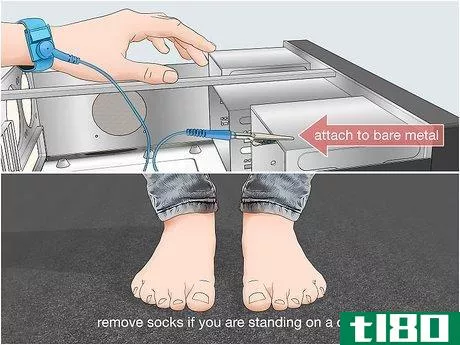




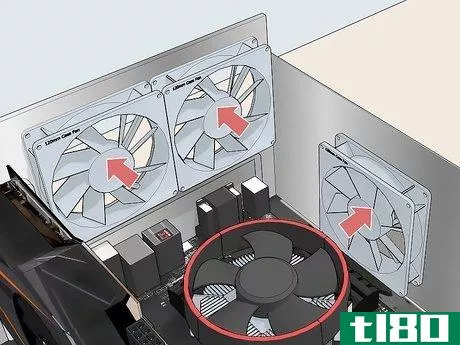





方法3方法3/3:运行htpc
- 1安装操作系统。一旦你的电脑组装完成,是时候开始安装软件了,你需要把它变成一个真正的媒体中心。首先,你需要一个新的操作系统。Windows是最常见的选择,根据用户偏好,7或8都是不错的选择。如果内存超过4 GB,请安装64位版本的Windows以利用额外的内存。如果你更倾向于技术,Linux是一个免费的替代品,可以执行HTPC的所有功能。它的用户友好性明显低于Windows。
- 2连接到家庭网络。使用以太网端口或Wi-Fi,将您的HTPC连接到网络,这样您就可以开始流式传输网络内容,如Netflix和Hulu。
- 3安装媒体播放器。Windows安装了媒体播放器,但无法播放下载视频的一些主要格式。如果你使用HTPC观看下载的媒体文件,你需要一个好的媒体播放器来查看一些更复杂的文件类型。网上有几种很好的免费媒体播放器。
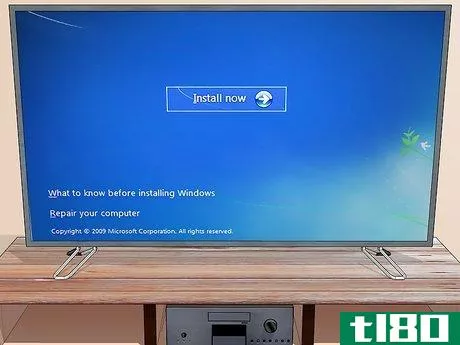
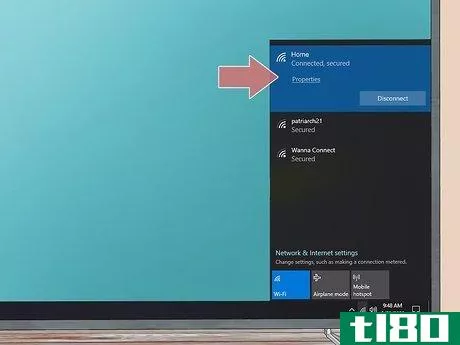

- 发表于 2022-05-17 18:03
- 阅读 ( 21 )
- 分类:IT
你可能感兴趣的文章
如何在不违法的情况下使用kodi
你一直在你的Kodi media center上播放体育和电影,却没有意识到这一点,实际上,你可能不应该这样做。但是现在钱已经花掉了,你想继续前进。 ...
- 发布于 2021-03-13 06:41
- 阅读 ( 257 )
科迪邦图死了?把任何一台linux pc变成一台没有它的htpc
...来的解决方案是理想的。但是Kodibuntu已经不可用了,那么如何将您的Linux PC变成专用的媒体中心呢? ...
- 发布于 2021-03-19 07:27
- 阅读 ( 503 )
如何将steam link变成kodi media center
寻找一个低成本的方式运行柯迪在您的电视?你抽屉里乱七八糟地放着蒸汽链吗?紧凑型PC到HDMI流媒体设备的设计是为了让你在电视上玩PC游戏,但你知道它也可以运行Kodi吗? ...
- 发布于 2021-03-24 08:25
- 阅读 ( 265 )
所以你刚买了一台xbox one。现在怎么办?
...接它。 从u**驱动器播放视频,或从pc播放流媒体 相关:如何在Xbox One上播放视频和音乐文件 你的Xbox One有Netflix、YouTube、Hulu和HBO的应用程序,但有时这些还不够。 幸运的是,Xbox One允许您播放本地视频文件和音乐,因此您可以...
- 发布于 2021-04-06 22:49
- 阅读 ( 265 )
帮助您构建下一台pc的最佳在线工具
...了,不要担心:PCPartPicker还包括预选组件的完整构建以及如何组装它们的指南。如果有一个站点你要为你的新电脑添加书签,那就把它设为这个。 逻辑增量 如果你想要一个简单易用的图表,在任何给定的时间,任何给定的预算...
- 发布于 2021-04-07 03:00
- 阅读 ( 182 )
windows 8或10上windows media center的5种替代方案
...持观看或录制直播电视。 阅读更多关于设置Plex的信息:如何使用Plex将视频流传输到iOS和Android设备 媒体门户 MediaPortal最初是XBMC的衍生产品,但现在已经完全重写了。如果您对XBMC的界面不满意,您可能想尝试一下MediaPortal。与XB...
- 发布于 2021-04-09 19:48
- 阅读 ( 194 )
如何让你的电脑使用更少的电力
...驱动器,以降低功耗并显著提高整体系统性能。 相关:如何增加你的Windows笔记本电脑的电池寿命 其他提示:增加笔记本电脑电池寿命的所有标准提示也适用于这里。但你通常不会像在笔记本电脑上延长电池寿命那样,想在台...
- 发布于 2021-04-10 05:14
- 阅读 ( 163 )
为什么要将电脑连接到电视上(别担心,这很简单!)
...示文稿的大屏幕。 只差一根hdmi线 相关:初学者极客:如何连接笔记本电脑到电视 如果您已将流媒体盒、游戏机或其他类型的设备连接到电视,则可以通过将HDMI电缆连接到设备上的HDMI输出端口和电视上的HDMI输入端口来完成。...
- 发布于 2021-04-11 05:01
- 阅读 ( 230 )
如何在家庭中使用蒸汽
...联网上获得良好的流媒体性能。 为什么要流? 相关:如何在电视上玩电脑游戏 当您在家庭流媒体中使用Steam时,一台电脑会将其视频和音频发送到另一台电脑。另一台电脑会像观看电影一样查看视频和音频,并将鼠标、键盘...
- 发布于 2021-04-11 09:17
- 阅读 ( 166 )
黑客操作指南-第1部分:基础知识
...和价格著称。如果MacOSX是你所渴望的,那么请阅读并了解如何在你的定制电脑上安装它! 这个由三部分组成的系列文章是由我们最喜欢的读者之一写的,他的网名Hatryst经常出现在评论中。本周请继续关注本系列的其他内容,包...
- 发布于 2021-04-12 19:40
- 阅读 ( 218 )